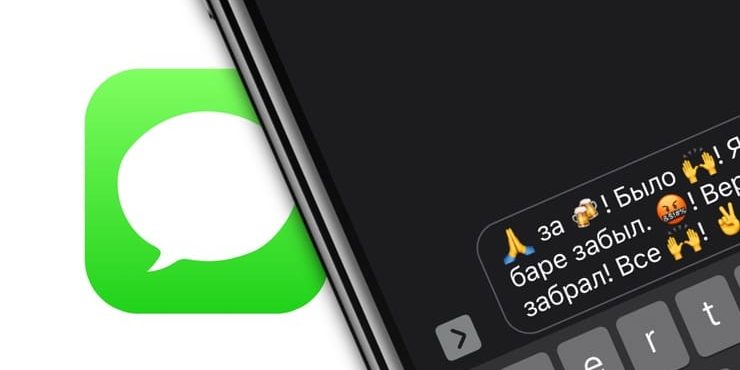Эмодзи плотно вошли в нашу жизнь. С ними весело и именно благодаря им всего в одно нажатие можно наглядно передать своё настроение. С выходом iOS 10 произошла ещё более тесная интеграция с эмодзи и появилась очень удобная функция автозамены, о которой мы и расскажем.
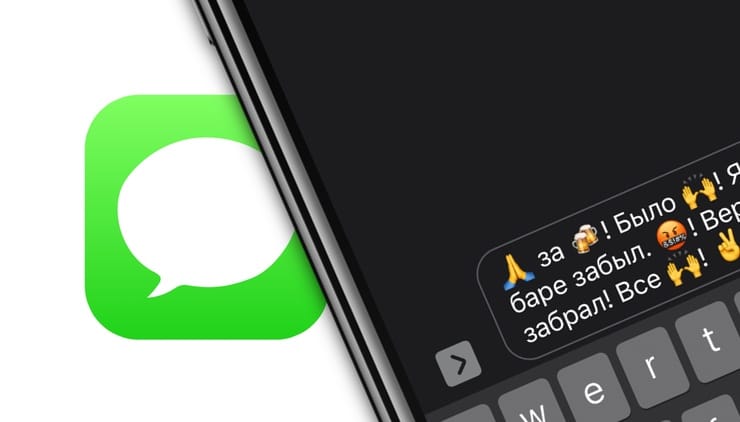
♥ ПО ТЕМЕ: Как научить iPhone автоматически включать Режим энергосбережения.
Как быстро заменять текст на подходящие эмодзи в iMessage на iPhone и iPad?
Что делать если вы уже написали текст в iMessage и лишь в последний момент решили приукрасить его? Да и количество смайликов в iOS (iPadOS) просто зашкаливает и найти нужную эмоцию из тысячи вариантов бывает очень сложно. В таком случае намного быстрее написать сообщение, а уже затем заменить слова на эмодзи.
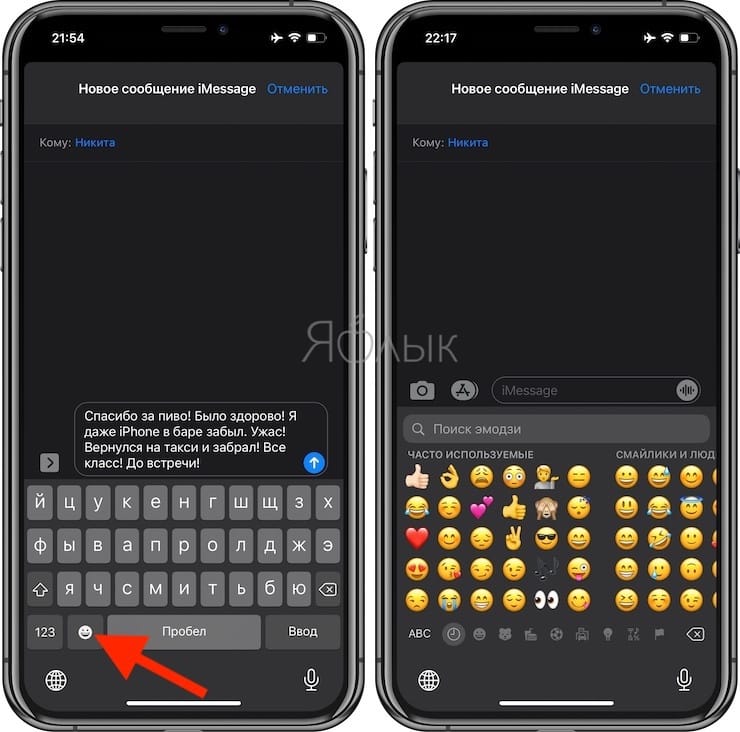
P. S.: Если у вас отсутствует клавиатура «Эмодзи», откройте Настройки → Основные → Клавиатура → Клавиатуры → Новые клавиатуры и добавьте ее.

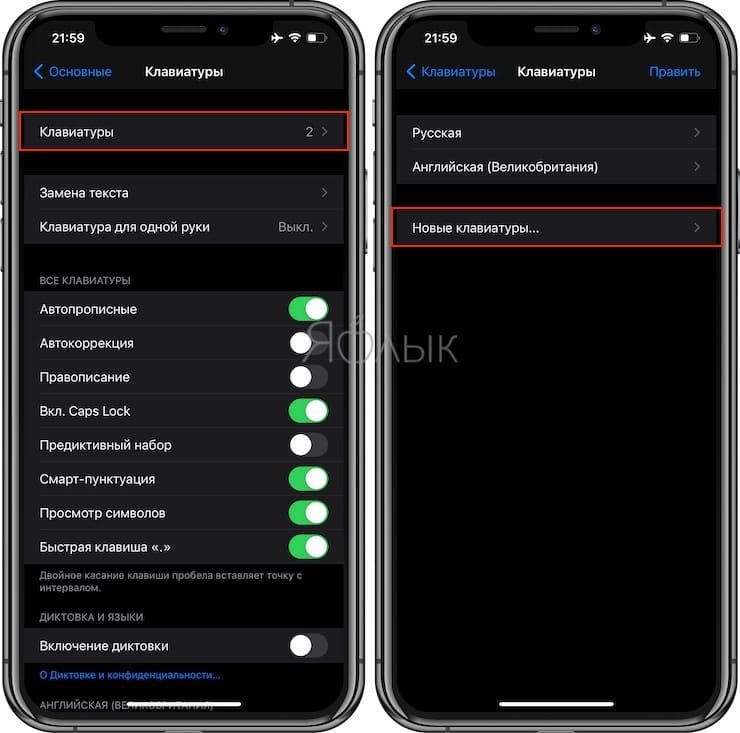
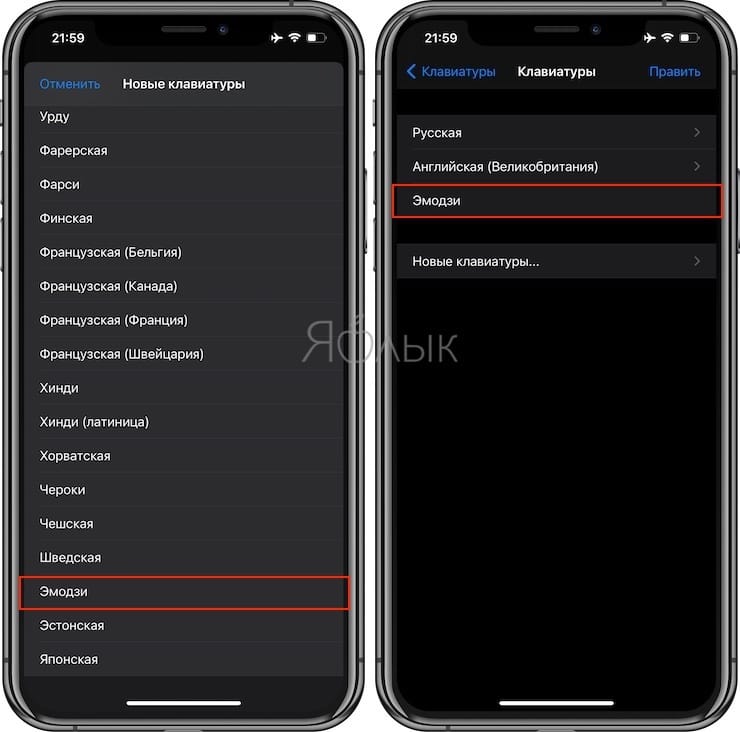
После того как вы это сделаете, слова в сообщении, имеющие ассоциации с эмодзи окрасятся в оранжевый цвет.
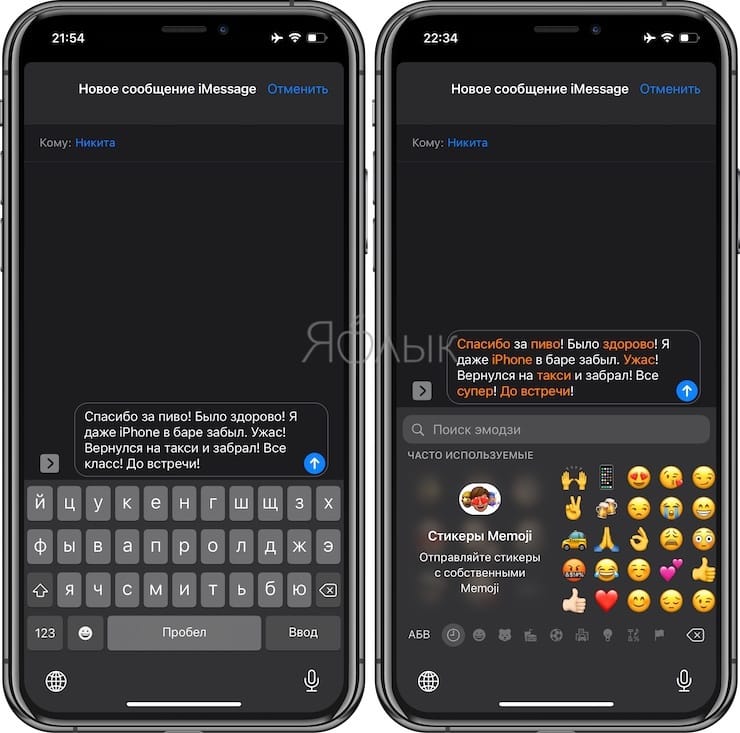
Достаточно тапнуть по любому такому слову как появится несколько вариантов замены на эмодзи. Если вариант будет один, то слово будет просто заменено на смайлик.
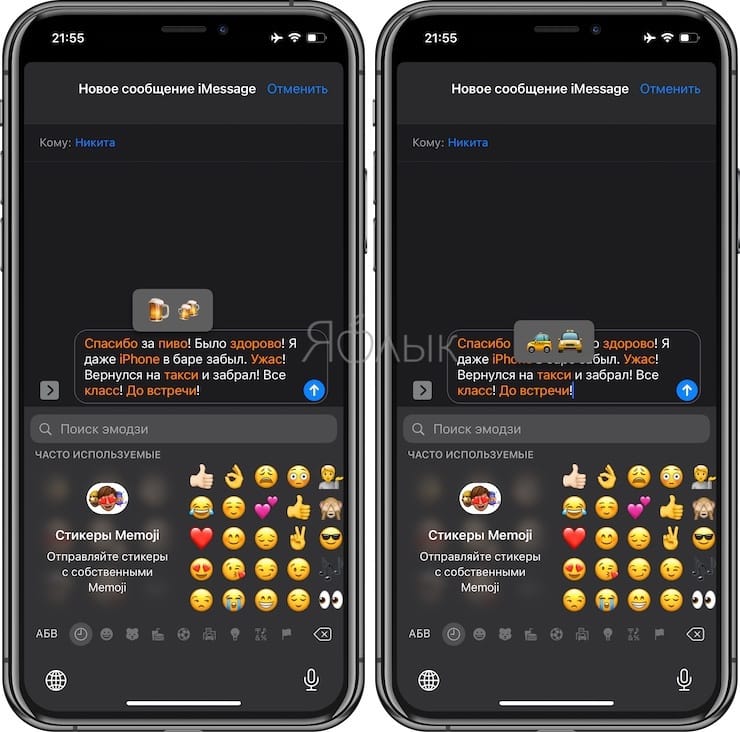

Аналогичным образом можно провести обратную операцию по замене эмодзи на слова.
Смотрите также:
материал сайта yablyk.com